
ESE-Installation auf dem Gameserver
Begriffserklärung & Hinweise:
Server.ini = Diese Datei kann auf dem Server auch Linux-Server.ini , Windows-Server.ini TacticalOps-Server.ini heißen.
Server.ini Änderungen: STOPPT vor jedem speichern, neuen hochladen der Server.ini den Gameserver oder er lädt eine gecachte server.ini nach und eure Arbeit war umsonst.
Zum Editieren der Server.ini bitte nicht WordPad nutzen, da dieser Editor ab und zu gerne mal inis kaputt macht.
Wir empfehlen Notepad (bei Windows XP normalerweise mit dabei). Zum Ausführen: Start -> Ausführen -> notepad -> Enter
Außerdem ist JETZT der richtige Zeitpunkt ein Backup der Server.ini zu tätigen.
Lade dir über das Forum die nötigen Server-Dateien herunter und kopiere dir das aktuelle TOST sowie die ESESupport.u in einen geigneten Ordner.
Profis erstellen auf der root ebene einen TOST Ordner und anschließend einen Ordner mit der TOSTVersion.
Bsp:
wir haben auf unserem Server einen Hauptordner der TacticalOpsServer35 heißt.
In diesem Ordner haben wir einen system Ordner, in dem sich die TacticalOps.exe (Windows) bzw. TacticalOps.sh (Linux) befindet
Zu diesem System Ordner, also auf selber Ebene erstellen wir einen TOST Ordner.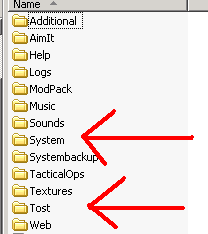
In dem TOST Ordner erstellen wir einen Ordner mit der aktuellen TOST Version. Zum Zeitpunkt, als diese KB geschrieben wurde ist das TOST 4413.
Deswegen heißt unser Ordner 4413.
In diesen Ordner laden wir die TOST und ESE Serverdateien hoch.
Vorteil von diesem System ist, dass man auf ein älteres TOST einfacher zurückwechseln kann, ohne die Daten nochmal hochladen zu müssen.
Nachteil: man muss eine Zeile mehr beim updaten editieren, dafür ist es 'sauberer'.
So, nun müssen wir TO auch verraten, dass wir einen neuen TOST Ordner haben.
Folglich ist folgendes in der Server.ini zu ändern/hinzufügen:
[Core.System]
Paths=../Tost/4413/*.u
Sollet der Server bereits bei TOST43 mit diesem Dateisystem laufen, reicht das ändern der TOSTVersion in der INI.
Bsp:
von Paths=../Tost/4369/.u auf Paths=../Tost/4413/*.u
Kurze Erklärung:
TO beginnt in dem Ordner, wo sich die TacticalOps.exe bzw. TacticalOps.sh befindet.
"../" bedeutet, dass TO von dem Ausgangspunkt eine Ebene höher gehen soll.
/TOST/4413/ sind die Verzeichnisse, die TO dann auswählen soll.
Da TOSTProtect nicht mit ESE kompatibel ist lösche alle Referenzen auf TOSTProtect in deiner Server.ini:
[Engine.GameEngine]
ServerPackages=TOSTProtect24
[TOST44.TOSTServerMutator]
Pieces[X]=TOSTProtect24.TOSTProtect
X = ist die Zahl, an der der Eintrag von TOSTProtect steht.
[TOSTProtect24.TOSTProtect]
Den gesamten Block bitte löschen
Sollte bereits TOST43 auf dem Server erfolgreich installiert sein, so reicht das ersetzen aller TOST43 einträge mit TOST44.
Die benötigten Serverpackages unter TOST44:
[Engine.GameEngine]
ServerPackages=Botpack
ServerPackages=ActorResetter
ServerPackages=TOModels
ServerPackages=TODecos
ServerPackages=TODatas
ServerPackages=TOPModels
ServerPackages=s_SWAT
ServerPackages=TOST44
ServerPackages=TOSTClient
ServerPackages=TOSTGUICtrl
ServerPackages=TOSTHitParade
Bitte die ServerActors nicht vergessen:
ServerActors=TOST44.TOSTServerQuery
ServerActors=TOST44.TOSTServerActor
Hier eine empfohlene Reihenfolge der TOSTPieces bei der Benutzung von ESE:
[TOST44.TOSTServerMutator]
Pieces[0]=TOSTTools.TOSTServerTools
Pieces[1]=TOSTTools.TOSTServerAds
Pieces[2]=TOSTTools.TOSTMapHandling
Pieces[3]=TOSTTools.TOSTSettings
Pieces[4]=TOSTTools.TOSTSemiAdmin
Pieces[5]=TOSTTools.TOSTBanList
Pieces[6]=ESESupport.ESEBanList
Pieces[7]=ESESupport.ESESupport
Pieces[8]=TOSTClient.TOSTClient
Pieces[9]=TOSTIRC.TOSTServerReporter
Pieces[10]=TOSTHitParade.TOSTHitParade
Pieces[11]=TOSTFun.TOSTFunPiece
Pieces[12]=TOSTFun.TOSTAnnouncer
Weitere Pieces bitte hinten anfügen.
STARTE deinen Server.
BEENDE deinen Server wieder. (hierdurch werden einige notwendige Einträge geschrieben)
Im Logfile wirst du viele Verbindungsfehler finden, da der Server sich nicht am TRUST-Server anmelden kann.
Öffne wieder die TacticalOps-Server.ini / Server.ini (wie auch immer) mit einem Text-Editor und scrolle bis zum Dateiende.
ESESupport hat eine neue Abteilung am Ende der Datei erzeugt :
[ESESupport.ESESupport]
ServerAccount=
ServerPassword=
In der eMail, die du nach der Registrierung erhalten hast, findest du die nötigen Einträge für die fehlenden Werte in dieser Abteilung.
Gib die entsprechenden Werte ein und speichere die Datei / lade sie zum Gameserver hoch! Zuvor sollte noch geprüft werden, ob der ESEMode auf emForcedAll steht.
Starte den Gameserver und beachte das Log-file.
Es sollte eine Zeile mit dem Wortlaut : ESE-Support: Authentication successful auftauchen.
Wenn ja, ist alles OK, ansonsten haben wir ein Problem.... (hierzu folgt weiter unten noch die zwei häufigsten Probleme inklusive Lösungen)
TOST44XX auf TOST44YY updaten:
(XX und YY stellen Versionszahlen dar)
Das ist ziemlich einfach:
Server stoppen, Dateien hochladen, Server starten.
Solltet ihr das zu Anfang erwähnte Dateisystem nutzen:
Erstellt einen neuen Ordner 44YY im TOST Ordner.
Ändert in der Server.ini:
[Core.System]
Paths=../Tost/44XX/*.u
zu
[Core.System]
Paths=../Tost/44YY/*.u
Ladet in den neuen 44YY Ordner die neuen TOST Dateien hoch, startet den Server und fertig.
Zu den Problemen:
- Eure Server.ini hat den Block [ESESupport.ESESupport] nicht geschrieben:
kopiert die folgende Blöcke von Hand ans Ende rein:
[ESESupport.ESEBanList]
bLeagueBans=False
HostName=
Request=
LocalBan[0]=
LocalBan[1]=
LocalBan[2]=
LocalBan[3]=
LocalBan[4]=
LocalBan[5]=
LocalBan[6]=
LocalBan[7]=
LocalBan[8]=
LocalBan[9]=
LocalBan[10]=
LocalBan[11]=
LocalBan[12]=
LocalBan[13]=
LocalBan[14]=
LocalBan[15]=
LocalBan[16]=
LocalBan[17]=
LocalBan[18]=
LocalBan[19]=
LocalBan[20]=
LocalBan[21]=
LocalBan[22]=
LocalBan[23]=
LocalBan[24]=
LocalBan[25]=
LocalBan[26]=
LocalBan[27]=
LocalBan[28]=
LocalBan[29]=
LocalBan[30]=
LocalBan[31]=
LocalBan[32]=
LocalBan[33]=
LocalBan[34]=
LocalBan[35]=
LocalBan[36]=
LocalBan[37]=
LocalBan[38]=
LocalBan[39]=
LocalBan[40]=
LocalBan[41]=
LocalBan[42]=
LocalBan[43]=
LocalBan[44]=
LocalBan[45]=
LocalBan[46]=
LocalBan[47]=
LocalBan[48]=
LocalBan[49]=
LocalBan[50]=
LocalBan[51]=
LocalBan[52]=
LocalBan[53]=
LocalBan[54]=
LocalBan[55]=
LocalBan[56]=
LocalBan[57]=
LocalBan[58]=
LocalBan[59]=
LocalBan[60]=
LocalBan[61]=
LocalBan[62]=
LocalBan[63]=
bEnabled=False
[ESESupport.ESESupport]
NormalTimeOut=8
ConnectionTimeout=10.000000
TrustTimeout=15.000000
bFastServerAuth=True
bExtendedMessage=True
NameMode=nmForceRealNick
ESEMode=emForcedAll
RingerCheck=False
SecurityLevel=1
ServerAccount=
ServerPassword=
TimeOutMode=0
EnableChecks=False
MinAllowedNetspeed=3000
MaxPingOver=5
MaxPing=1000
CheckFreq=10
außerdem kontaktiert euren Gameserverprovider, dass er TO und der INI ausreichend schreibrechte gibt. Sonst führt das zu weiteren problemen - auch die ganzen Settings ingame durch das ESEtab werden NICHT gespeichert.
- Euer Server verbindet sich nicht mit dem ESE-Trust-Server, obwohl die Zugangsdaten richtig in der INI sind.
Prüf ob ein Leerzeichen am ende der Zeile vom ServerAccount/Password steht.
Stimmt die IP mit der registrierten IP überein?
Wenn die Zugangsdaten sowie die IP richtig sind dann setze in der Server.ini im Block
[ESESupport.ESESupport]
bFastServerAuth=False
Wenn das auch nicht geht => auf zum freundlchen ESE-Support.
15.11.2010 19:13:01